このコントロールを変更すると、このページが自動的に更新されます
Logic Proユーザガイド
- ようこそ
-
- アレンジの概要
-
- リージョンの概要
- リージョンを選択する
- リージョンの一部を選択する
- リージョンをカット、コピー、およびペーストする
- リージョンを移動する
- ギャップを追加する/取り除く
- リージョンの再生をディレイする
- リージョンをループさせる
- リージョンを繰り返す
- リージョンのサイズを変更する
- リージョンをミュートする/ソロにする
- リージョンをタイムストレッチする
- オーディオリージョンを逆方向にする
- リージョンを分割する
- MIDIリージョンをデミックスする
- リージョンを結合する
- トラック領域でリージョンを作成する
- Logic Proのトラック領域でオーディオリージョンのゲインを変更する
- トラック領域でオーディオリージョンをノーマライズする
- MIDIリージョンのエイリアスを作成する
- 繰り返しのMIDIリージョンをループに変換する
- リージョンの色を変更する
- オーディオリージョンをサンプラー音源のサンプルに変換する
- リージョン名を変更する
- リージョンを削除する
- グルーブテンプレートを作成する
-
- Smart Controlの概要
- マスターエフェクトのSmart Controlを表示する
- Smart Controlのレイアウトを選択する
- MIDIコントローラの自動割り当て
- スクリーンコントロールを自動的にマップする
- スクリーンコントロールをマップする
- マッピングパラメータを編集する
- パラメータ・マッピング・グラフを使用する
- スクリーンコントロールのプラグインウインドウを開く
- スクリーンコントロールの名前を変更する
- アーティキュレーションIDを使ってアーティキュレーションを変更する
- ハードウェアコントロールをスクリーンコントロールにアサインする
- Smart Controlの編集内容と保存されている設定を比較する
- アルペジエータを使う
- スクリーンコントロールの動きを自動化する
-
- 概要
- ノートを追加する
- スコアエディタでオートメーションを使う
-
- 譜表スタイルの概要
- トラックに譜表スタイルを割り当てる
- 譜表スタイルウインドウ
- 譜表スタイルを作成する/複製する
- 譜表スタイルを編集する
- 譜表と声部を編集する/パラメータを割り当てる
- Logic Proの譜表スタイルウインドウで譜表または声部を追加する/削除する
- Logic Proの譜表スタイルウインドウで譜表または声部をコピーする
- プロジェクト間で譜表スタイルをコピーする
- 譜表スタイルを削除する
- 声部と譜表に音符を割り当てる
- 多声部のパートを別々の譜表に表示する
- スコア記号の割り当てを変更する
- 譜表をまたいで音符を連桁にする
- ドラム記譜用にマッピングされた譜表スタイルを使う
- 定義済みの譜表スタイル
- スコアを共有する
-
-
- キーコマンドの概要
- キーコマンドをブラウズする/読み込む/保存する
- キーコマンドを割り当てる
- キーコマンドをコピーする/プリントする
-
- グローバルコマンド
- グローバル・コントロール・サーフェス・コマンド
- さまざまなウインドウ
- オーディオファイルを表示しているウインドウ
- メインウインドウのトラックとさまざまなエディタ
- さまざまなエディタ
- タイムルーラのある表示
- オートメーションのある表示
- メインウインドウのトラック
- Live Loopsグリッド
- ミキサー
- MIDIエンバイロメント
- ピアノロール
- スコアエディタ
- イベントエディタ
- ステップエディタ
- ステップシーケンサー
- プロジェクトオーディオ
- オーディオ・ファイル・エディタ
- スマート・テンポ・エディタ
- ライブラリ
- Sampler
- Drum Machine Designer
- ステップ・インプット・キーボード
- Smart Control
- ツールメニュー
- コントロールサーフェスのインストールウインドウ
- Touch Barのショートカット
-
-
- 用語集
- 著作権

Logic Proでチャンネルストリップの入力フォーマットを設定する
チャンネルストリップのステータス(モノラル、ステレオ、サラウンド)は、チャンネルストリップの入力フォーマットによって決まります。「チャンネルモード」ボタンを使用して入力フォーマットを設定します。
「チャンネルモード」ボタンの記号は、入力ステータスを示します:

モノラル: 1つの円はモノラル入力フォーマットを表します。レベルメーターの表示は1列です。
ステレオ: 2つの交差した円はステレオ入力フォーマットを表します。ステレオ入力フォーマットが選択されている場合、レベルメーターは2列で表示されます。
左: 2つの円で左側が塗りつぶされている場合は、左チャンネルの入力フォーマットを示します。チャンネルストリップはモノラルのチャンネルストリップとして機能し、ステレオのオーディオファイルの左チャンネルのみが再生されます。レベルメーターの表示は1列です。
右: 2つの円で右側が塗りつぶされている場合は、右チャンネルの入力フォーマットを示します。チャンネルストリップはモノラルのチャンネルストリップとして機能し、ステレオのオーディオファイルの右チャンネルのみが再生されます。レベルメーターの表示は1列です。
サラウンド: 5つのドットがある正方形は、サラウンドチャンネル入力フォーマットを示します。サラウンド入力フォーマットが選択されている場合、レベルメーターは複数の列で表示されます(列の数はプロジェクトのサラウンドフォーマットに対応します)。
チャンネル・ストリップ・コントロールについて詳しくは、Logic Proのチャンネル・ストリップ・コントロールを参照してください。
チャンネルストリップの入力フォーマットを選択する
チャンネルストリップの「チャンネルモード」ボタンをクリックしたまま、表示されるポップアップメニューから入力フォーマットを選択します。
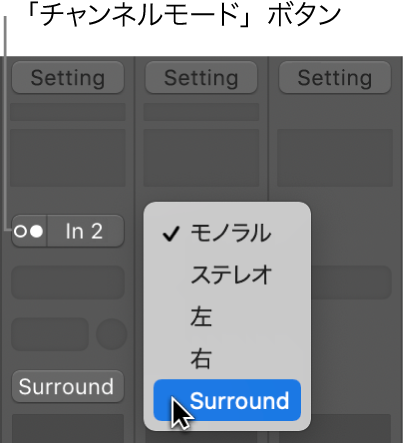
フィードバックありがとうございます。